pe系统里怎么安装windows 系统
可使用windows pe系统里的系统安装软件进行系统安装。 操作如下:1、电脑关机,U盘pe系统插入电脑开机,开机过程中设置启动项为U盘启动,一般台式机是F12,笔记本是F2(具体快捷键可查询具体电脑型号),设置完成后,电脑以U盘为启动项重启进入pe系统;2、点击打开pe系统里的系统安装工具软件 onekey,点击选择还原系统,点击打开ghost镜像文件路径,选择之前下载的系统文件,再选定系统安装的盘符后,点击确定;3、等待onekey还原,还原成功后,进入系统安装设置界面;4、接下来依照系统安装界面相应提示,一步一步进行系统的安装设置即可。 备注:每个pe版本不同,相应的系统安装软件也不仅相同,以上仅为pe系统里带有onekey软件的系统安装。
下面以老毛桃U盘启动盘为例介绍一下怎样用U盘安装WIN7系统。 1、下载老毛桃U盘启动盘制作软件,并解压到电脑。2、双击“老毛桃U盘工具V2013超级装机版”文件的图标。3、双击“LaoMaoTao.exe ”,文件图标,运行此文件。4、此时“老毛桃”软件已经自动找到了u盘(如果插上了多个u盘,在”请选择“按钮选择想安装的u盘),点击“一键制作成USB启动盘”5、点击“是(Y)”,然后出现下面一些自动测试界面,测试完毕关闭就可以了。6、将下载好的系统镜像ISO文件,解压,然后到解压后的文件夹里将最大的GHO文件拷进U盘,(WIN7大概2.6G)。7、将下载好的系统镜像ISO解压,将最大的GHO文件拷贝进U盘。8、重新启动电脑,当出现电脑品牌LOGO时,按键进入BIOS,(可以用快捷键),将USB设置为第一启动项,保存。(这个按键,电脑品牌不同,按键也可能不同。)9、再次重启电脑,电脑就自动从U盘进PE了。10、选择01运行老毛桃WINPE2013增加版。 11、按照提示进行安装,直至安装完成。
打开GHOST选Local,然后partition,然后from image,找到你的系统.GHO,然后一般选第一块硬盘,第一个分区,点YESGHOST完成后,重启,进入 安装阶段,祝安装成功!可以参看这里:http://jingyan.baidu.com/album/4ae03de34c73bb3efe9e6b57.html?picindex=1
下面以老毛桃U盘启动盘为例介绍一下怎样用U盘安装WIN7系统。 1、下载老毛桃U盘启动盘制作软件,并解压到电脑。2、双击“老毛桃U盘工具V2013超级装机版”文件的图标。3、双击“LaoMaoTao.exe ”,文件图标,运行此文件。4、此时“老毛桃”软件已经自动找到了u盘(如果插上了多个u盘,在”请选择“按钮选择想安装的u盘),点击“一键制作成USB启动盘”5、点击“是(Y)”,然后出现下面一些自动测试界面,测试完毕关闭就可以了。6、将下载好的系统镜像ISO文件,解压,然后到解压后的文件夹里将最大的GHO文件拷进U盘,(WIN7大概2.6G)。7、将下载好的系统镜像ISO解压,将最大的GHO文件拷贝进U盘。8、重新启动电脑,当出现电脑品牌LOGO时,按键进入BIOS,(可以用快捷键),将USB设置为第一启动项,保存。(这个按键,电脑品牌不同,按键也可能不同。)9、再次重启电脑,电脑就自动从U盘进PE了。10、选择01运行老毛桃WINPE2013增加版。 11、按照提示进行安装,直至安装完成。
打开GHOST选Local,然后partition,然后from image,找到你的系统.GHO,然后一般选第一块硬盘,第一个分区,点YESGHOST完成后,重启,进入 安装阶段,祝安装成功!可以参看这里:http://jingyan.baidu.com/album/4ae03de34c73bb3efe9e6b57.html?picindex=1
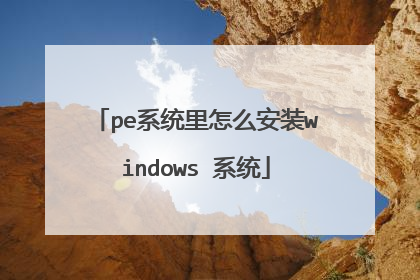
U盘启动盘进入PE后如何重装系统
下面给你演示下u盘启动盘重装系统教程,你可以看下。一、准备工具1、一个U盘(尽量8G以上)2、一台正常能上网的电脑3、安装小白一键重装系统工具二、安装思路1、找一台能正常使用的电脑和一个U盘,下和安装小白工具,然后制作一个U盘启动工具2、把制作好的U盘工具,插到无法开机的笔记本上,按启动热键进入U盘PE系统安装系统即可.具体步骤如下:1、打开小白一键重装系统软件,退出杀毒软件,等待软件检测本地环境完成后进入主界面,然后将U盘插入电脑,点击制作系统,开始制作u盘启动盘。2、然后选择需要安装的windows系统,点击开始制作。这里你可以选xp系统。3、之后就等待U盘启动盘的制作就可以啦,制作完成后点击快捷键,查看需要重装系统的启动热键,然后拔出U盘。4、U盘插入重装系统的电脑上,按下电源键,然后立即不停地敲击启动热键,出现的界面中选择USB选项即可。启动热键一般是f12,f2,del那些。5、出现小白系统选择界面,选择【01】PE进入。6、选择下载好的系统,点击安装,选择。安装到c盘。7、等待安装完成后,拔出U盘,重启电脑,等待一段时间,系统就安装完成啦。
步骤方法: 1、在进入通用PE系统后,单击桌面上的“Ghost备份还原”工具,选择“手动运行Ghost”。并进入GHOST安装界面。2、按照路径:Local-->Partition-->From Image。下面这一步请一定要选择正确,否则就会出现问题,3、在下面这个界面,通过顶部的倒立三角形,选择电脑盘符,找到之前下载的GHO文件。注意,这里的盘符可能跟实际电脑中的盘符不太一致,所以需要挨个找一下。另外,如果你直接重新分区的话,可以从U盘中找到GHO文件,前提是已经有下载GHO,并拷贝在U盘中。当然也可以到www.355189.com下载xp系统或者windows7系统,并提取其中的GHO文件。选择好自己的GHO文件后,点击OPEN。在下面,需要选择将系统安装在哪个硬盘中。一定要看清楚,哪个是自己的硬盘,哪个是外置的硬盘,哪个是U盘,别安装错了。最后一步就是选择安装在哪个分区了。这里选择的是C盘,也就是默认的。之后,进入自动ghost安装系统界面。这个过程只需要等待,在提示成功后,重启计算机就可以了。手动ghost的方式可能有人觉得很繁琐,当然现在很多PE系统中都带有自动ghost安装系统,但是,那种全自动的说不定就会出错。所以掌握手动 ghost重装系统很重要,至少可以人工的选择,避免计算机出错。当然如果你觉得不熟悉,还是使用自动安装ghost吧。
在进入通用PE系统后,我们单击桌面上的“Ghost备份还原”工具,选择“手动运行Ghost”。并进入GHOST安装界面。 按照路径:Local-->Partition-->From Image。下面这一步请一定要选择正确,否则就会出现问题,如图:在下面这个界面,通过顶部的倒立三角形,选择电脑盘符,找到你之前下载的GHO文件。如下图:注意,这里的盘符可能跟你实际电脑中的盘符不太一致,所以需要大家挨个找一下。另外,如果你是直接重新分区的话,可以从你的U盘中找到你的GHO文件,前提是你已经有下载GHO,并拷贝在U盘中。当然你也可以到www.355189.com下载xp系统或者windows7系统,并提取其中的GHO文件。选择好自己的GHO文件后,点击OPEN。在下图中,需要选择将系统安装在哪个硬盘中。一定要看清楚,哪个是自己的硬盘,哪个是外置的硬盘,哪个是U盘,别安装错了!最后一步就是选择安装在哪个分区了。这里我选择的是C盘,也就是默认的。 之后,进入自动ghost安装系统界面。这个过程只需要等待,在提示成功后,重启计算机就可以了。
说来话长! 你首先得有系统镜像或者原始安装文件,然后在pe里一般有工具可以去安装系统。 具体要看你的pe有什么文件。
电脑重装系统-使用U盘PE装系统
步骤方法: 1、在进入通用PE系统后,单击桌面上的“Ghost备份还原”工具,选择“手动运行Ghost”。并进入GHOST安装界面。2、按照路径:Local-->Partition-->From Image。下面这一步请一定要选择正确,否则就会出现问题,3、在下面这个界面,通过顶部的倒立三角形,选择电脑盘符,找到之前下载的GHO文件。注意,这里的盘符可能跟实际电脑中的盘符不太一致,所以需要挨个找一下。另外,如果你直接重新分区的话,可以从U盘中找到GHO文件,前提是已经有下载GHO,并拷贝在U盘中。当然也可以到www.355189.com下载xp系统或者windows7系统,并提取其中的GHO文件。选择好自己的GHO文件后,点击OPEN。在下面,需要选择将系统安装在哪个硬盘中。一定要看清楚,哪个是自己的硬盘,哪个是外置的硬盘,哪个是U盘,别安装错了。最后一步就是选择安装在哪个分区了。这里选择的是C盘,也就是默认的。之后,进入自动ghost安装系统界面。这个过程只需要等待,在提示成功后,重启计算机就可以了。手动ghost的方式可能有人觉得很繁琐,当然现在很多PE系统中都带有自动ghost安装系统,但是,那种全自动的说不定就会出错。所以掌握手动 ghost重装系统很重要,至少可以人工的选择,避免计算机出错。当然如果你觉得不熟悉,还是使用自动安装ghost吧。
在进入通用PE系统后,我们单击桌面上的“Ghost备份还原”工具,选择“手动运行Ghost”。并进入GHOST安装界面。 按照路径:Local-->Partition-->From Image。下面这一步请一定要选择正确,否则就会出现问题,如图:在下面这个界面,通过顶部的倒立三角形,选择电脑盘符,找到你之前下载的GHO文件。如下图:注意,这里的盘符可能跟你实际电脑中的盘符不太一致,所以需要大家挨个找一下。另外,如果你是直接重新分区的话,可以从你的U盘中找到你的GHO文件,前提是你已经有下载GHO,并拷贝在U盘中。当然你也可以到www.355189.com下载xp系统或者windows7系统,并提取其中的GHO文件。选择好自己的GHO文件后,点击OPEN。在下图中,需要选择将系统安装在哪个硬盘中。一定要看清楚,哪个是自己的硬盘,哪个是外置的硬盘,哪个是U盘,别安装错了!最后一步就是选择安装在哪个分区了。这里我选择的是C盘,也就是默认的。 之后,进入自动ghost安装系统界面。这个过程只需要等待,在提示成功后,重启计算机就可以了。
说来话长! 你首先得有系统镜像或者原始安装文件,然后在pe里一般有工具可以去安装系统。 具体要看你的pe有什么文件。
电脑重装系统-使用U盘PE装系统

win10pe系统安装怎么安装
使用PE安装windows 10系统 根据以上操作,在BIOS中设置完U盘启动后,记住一定要按F10,保存BIOS设置,并退出。如果设置和保存成功,退出后BIOS后,我们就能进入pe重装系统了。 1、经过BIOS设置,并按F10保存成功后,就会进入图1界面,这里可以选择运行的PE系统,图1选择运行U盘系统大师win8PE x86精简版。 2、选择运行U盘大师win8PE x86精简版回车进入上面界面,选择Win系统安装【Alt+W】,进入原版系统安装界面。 3、经过上一步操作后,进入系统安装界面,需要根据你安装的系统选择设置界面 , 如图所示: 4、点击“选择”,找到之前下载的系统镜像文件的解压文件夹下sources文件夹中的install.wim,如图: 在选择引导驱动器中,那个F是格式化的标志,安装在那个盘,就用那个引导驱动器,需要格式化。如图: 5、点击“开始安装”,安装完成后,就可以将U盘拔除了,然后重启电脑。如图: 6、电脑重启后,进入系统的配置安装了,这里比较简单,出了设置用户名那里,几乎都是下一步的操作。如图: 这里可以点击下一步,以后再激活系统。 笔记本会有此步骤,可以直接连接无线网(台式机没有次步骤)。 使用快速设置 此步不知是系统镜像问题还是小编电脑问题,报错了。不过没关系直接skip跳过就可以了 输入用户名。下边密码和密保可以设置也可以不设置,小编这里就没有设置,然后直接进入系统部署界面。 7、进入桌面后小编发现一点和win81之前版本不同的地方,就是我的电脑的桌面显示,win7(专业版以上) 、 8、 8.1只需桌面右键个性化就可选择桌面显示,添加我的电脑到桌面,win10有点小小的蛋疼,同样右键个性化。 选择主题----转到桌面图标设置 勾选上计算机,就OK了 到此win10系统安装完成,下边只要装上驱动就可以尽情的happy了!慢慢体验win10的诸多改变吧!
安装win10系统步骤: 1、用【u深度u盘启动盘制作工具】制作u盘启动盘,插入电脑usb接口,设置好开机启动项进入u深度主菜单界面,选择“【02】u深度win8pe标准版(新机器)”并回车,2、在u深度pe装机工具中,点击“浏览”按钮选择win10系统镜像安装在c盘中,点击确定即可。3、程序提醒执行还原操作,勾选“完成后重启”复选框,然后点击确定,4、接着是程序还原过程,还原成功后会重启计算机,然后进行程序安装过程,请耐心等待。 5、程序安装结束就可以进行电脑常规设置了,设置完便进入win10系统桌面,等待部署结束就可以使用了。
安装win10系统步骤: 1、用【u深度u盘启动盘制作工具】制作u盘启动盘,插入电脑usb接口,设置好开机启动项进入u深度主菜单界面,选择“【02】u深度win8pe标准版(新机器)”并回车,2、在u深度pe装机工具中,点击“浏览”按钮选择win10系统镜像安装在c盘中,点击确定即可。3、程序提醒执行还原操作,勾选“完成后重启”复选框,然后点击确定,4、接着是程序还原过程,还原成功后会重启计算机,然后进行程序安装过程,请耐心等待。 5、程序安装结束就可以进行电脑常规设置了,设置完便进入win10系统桌面,等待部署结束就可以使用了。

windowspe怎么装win7系统
windowsPE系统安装win7系统方法如下: 1、首先将u盘制作成u深度u盘启动盘,重启电脑等待出现开机画面按下启动快捷键,选择u盘启动进入到u深度主菜单,选取“【02】运行U深度Win8PE装机维护版(新机器)”选项,按下回车键确认。2、进入win8PE系统,将会自行弹出安装工具,点击“浏览”进行选择存到u盘中win7系统镜像文件。3、等待u深度pe装机工具自动加载win7系统镜像包安装文件,只需选择安装磁盘位置,然后点击“确定”按钮即可。4、此时在弹出的提示窗口直接点击“确定”按钮。5、随后安装工具开始工作,请耐心等待几分钟。6、完成后会弹出重启电脑提示,点击“是(Y)”按钮即可。7 、此时就可以拔除u盘了,重启系统开始进行安装,无需进行操作,等待安装完成即可,最终进入系统桌面前还会重启一次。

如何重装winpe系统?
你好,winpe系统,是对Windows系统进行修复,和重装的一个便捷系统,所占容量小,功能强大。 1,可以下载不同的软件,制作U盘启动工具,就能得到不同类型的pe系统,如常见的老毛桃,大白菜等。 2,做好启动盘后,选择从U盘启动,进入pe系统即可。
一般pe系统是制作在优盘里面的,是通过pe系统来重装硬盘内的系统的。 pe系统可以简单理解为一个临时的小的系统,用来方便运行一些程序来装系统
一般pe系统是制作在优盘里面的,是通过pe系统来重装硬盘内的系统的。 pe系统可以简单理解为一个临时的小的系统,用来方便运行一些程序来装系统

